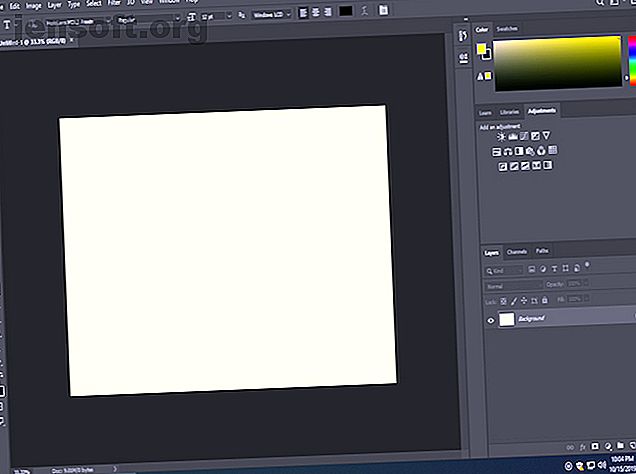
Γιατί θα πρέπει να αρχίσετε να χρησιμοποιείτε προσαρμοσμένους χώρους εργασίας του Photoshop
Διαφήμιση
Φανταστείτε να περπατάτε στην εργασία. Φτάνετε στο γραφείο σας μόνο για να διαπιστώσετε ότι κάποιος στο χώρο εργασίας σας αποφάσισε να την αναδιοργανώσει για εσάς. Για λόγους αποτελεσματικότητας, έχουν δηλώσει ότι όλοι θα πρέπει να εργαστούν με μια τυποποιημένη οργάνωση σε όλους τους τομείς.
Κατεβάστε τις δωρεάν συντομεύσεις πληκτρολογίου Adobe Photoshop σήμερα για να ανακαλύψετε κάθε εντολή πληκτρολογίου του Photoshop που πρέπει να ξέρετε!Το πρόβλημα είναι ότι μια τυποποιημένη ρύθμιση δεν λειτουργεί για όλους. Γι 'αυτό ο καθένας που χρησιμοποιεί το Photoshop πρέπει να χρησιμοποιεί ένα προσαρμοσμένο χώρο εργασίας. Σε αυτό το άρθρο θα σας εξηγήσουμε πώς να ξεκινήσετε να χρησιμοποιείτε προσαρμοσμένους χώρους εργασίας Adobe Photoshop.
Λόγοι για τη χρήση προσαρμοσμένων χώρων εργασίας του Photoshop
Κατά την εκκίνηση του Photoshop για πρώτη φορά, ο χώρος εργασίας Essentials εμφανίζεται για όλους. Μαζί με τους άλλους προκαθορισμένους χώρους εργασίας, προσφέρει μια πολύ γενική κατασκευή για όσους προσπαθούν να μάθουν πώς να χρησιμοποιούν το Photoshop.
Ωστόσο, αυτά είναι χώροι εργασίας τροχού κατάρτισης, και πραγματικά πρέπει να αρχίσετε να χρησιμοποιείτε ένα προσαρμοσμένο χώρο εργασίας για να κάνετε το Photoshop λάμψη.

Κάντε το Photoshop συμπληρώστε τη ροή εργασίας σας
Στα σωστά χέρια, το Photoshop λειτουργεί ως σταθμός παραγωγής ενός προγράμματος. Σε επαγγελματικό επίπεδο, οι βιντεογράφοι, οι γραφίστες, οι φωτογράφοι, οι σχεδιαστές ιστοσελίδων, οι τρισδιάστατοι μοντελιστές, οι ψηφιακοί ζωγράφοι και όλο και περισσότερο το λογισμικό κάθε μέρα. Ως αποτέλεσμα, το Photoshop πρέπει να φιλοξενήσει αυτές τις διαφορετικές διαδικασίες εργασίας.
Ενώ οι premade χώροι εργασίας είναι εντάξει, δεν μπορούν να λογοδοτούν για όλους. Όταν αρχίσετε να προσαρμόζετε το Photoshop ώστε να είναι πιο κατάλληλο για τη διαδικασία σας, η ροή εργασίας σας θα αρχίσει να γίνεται ευκολότερη. Αντί να χρειάζεται να δουλεύετε πέρα από τους πίνακες που δεν ισχύουν για εσάς, όλα όσα χρειάζεστε για να κάνετε την εργασία σας θα είναι εκεί.
Η δυνατότητα δημιουργίας και αποθήκευσης πολλαπλών χώρων εργασίας για διαφορετικές ανάγκες επιτρέπει επίσης πρόσθετη αποδοτικότητα. Η εναλλαγή μεταξύ των προσαρμοσμένων χώρων εργασίας με το πάτημα ενός κουμπιού προσφέρει έναν τόνο αξίας.
Κρατήστε την οθόνη του υπολογιστή σας από το να αισθάνεστε υπερπλήρη
Καθώς οι χρήστες του Photoshop καλύπτουν ένα ευρύ φάσμα ανθρώπων, ένα εξίσου διαφορετικό φάσμα συσκευών χρησιμοποιεί το λογισμικό επίσης. Αν χρησιμοποιείτε φορητό υπολογιστή, είναι αυτονόητο ότι μια οθόνη 13 ιντσών θα έχει προφανώς πολύ λιγότερη εργασία από μια οθόνη επιφάνειας 27 ιντσών που είναι κατασκευασμένη για επεξεργασία εικόνας.
Ανάλογα με το συγκεκριμένο έργο, η έλλειψη χώρου στην οθόνη μπορεί εύκολα να δημιουργήσει πρόσθετες προκλήσεις και ενοχλήσεις όταν τα πάνελ αιμορραγούν στην περιοχή εργασίας σας. Ακόμα κι αν είστε ο τύπος για να μπορέσετε να εργαστείτε με οποιαδήποτε ρύθμιση, τελικά μια περιοχή εργασίας μπορεί να γίνει υπερβολικά γεμάτη.
Πώς να ξεκινήσετε τη χρήση των προσαρμοσμένων χώρων εργασίας του Photoshop
Τώρα που ξέρετε γιατί πρέπει να χρησιμοποιείτε προσαρμοσμένους χώρους εργασίας του Photoshop, μπορείτε να ξεκινήσετε.
Στις περισσότερες περιπτώσεις, η κατασκευή ενός νέου χώρου εργασίας αρχίζει με παρόμοιο τρόπο όπως και πριν. Ανοίξτε το Photoshop και, στη συνέχεια, μεταβείτε στο Παράθυρο> Χώρος εργασίας> Βασικά στοιχεία (Προεπιλογή) .
Μετά την επιλογή ενός χώρου εργασίας, όλες οι αλλαγές που έγιναν στο χώρο εργασίας παραμένουν έως ότου επανέλθει το Photoshop στο αποθηκευμένο αρχείο χώρου εργασίας. Αφού κάνετε αλλαγές με τις οποίες είστε ευχαριστημένοι, μπορείτε να διατηρήσετε το νέο σας χώρο εργασίας χρησιμοποιώντας το παράθυρο> Χώρος εργασίας> Νέος χώρος εργασίας και κάνοντας κλικ στο κουμπί Αποθήκευση αφού τον ορίσετε με ένα νέο όνομα. Στη συνέχεια θα εμφανιστεί πάνω από τους προεπιλεγμένους χώρους εργασίας του Photoshop.
Τώρα που ξέρετε πώς να αποθηκεύσετε ένα προσαρμοσμένο χώρο εργασίας, ας δούμε πώς να προσαρμόσετε το νέο σας χώρο εργασίας.
Αφαιρέστε τα περιττά πλαίσια
Το πρώτο πράγμα που πρέπει να κάνετε είναι να αφαιρέσετε τυχόν μη απαραίτητα πλαίσια. Σύρετε τους πίνακες έξω στην περιοχή εργασίας από τις στήλες τους και κλείστε τις πατώντας το Χ στην επάνω δεξιά γωνία. Μπορείτε επίσης να κλείσετε τα πλαίσια, μεταβαίνοντας στο μενού σε οποιοδήποτε αναπτυγμένο πλαίσιο και επιλέγοντας κλείσιμο (ή κλείσιμο ομάδας καρτελών για να αφαιρέσετε ταυτόχρονα τις καρτέλες πολλαπλών πλαισίων).
Αν κατά λάθος κλείσετε έναν πίνακα, μπορείτε να επαναφέρετε τους πίνακες από το μενού Παράθυρο ξεχωριστά. Μπορείτε επίσης να επαναφέρετε πλήρως το χώρο εργασίας σας μεταβαίνοντας στο Παράθυρο> Χώρος εργασίας> Επαναφορά (εισαγάγετε το όνομα του επιλεγμένου χώρου εργασίας) . Για μια λεπτομερέστερη ματιά στο πώς να κάνετε και τα δύο, εδώ είναι πώς να επαναφέρετε το Photoshop πίσω στην προεπιλεγμένη εμφάνιση του Πώς να επαναφέρετε την εμφάνιση του Photoshop Επιστροφή στην προεπιλογή Πώς να επαναφέρετε την εμφάνιση του Photoshop Επιστροφή στην προεπιλογή Αν ένας πίνακας έχει λείψει ή ο χώρος εργασίας σας φαίνεται περίεργος, ένας απλός τρόπος για να αποκτήσετε το Photoshop για να δείτε ακριβώς πώς συνηθίζετε. Διαβάστε περισσότερα .
Dock Panels Μαζί για εξοικονόμηση χώρου
Όταν πρόκειται για την οργάνωση πάνελ, πολλές από τις πιο προσωπικές ρυθμίσεις έρχονται με το σχηματισμό ομάδων και την κίνηση των καρτελών πάνελ γύρω. Όπως φαίνεται παρακάτω, έχουμε τη δυνατότητα να οργανώσουμε μαζί ένα σύνολο ομάδων σε μια ομάδα.

Ξεχωρίστε τα πάνελ σε μεμονωμένες ομάδες, εάν ποτέ χρειαστεί να απομονώσετε ένα από τα υπόλοιπα. Όταν μετακινείτε οποιαδήποτε καρτέλα γύρω, απλά παρακολουθήστε τα μπλε φώτα της ένδειξης τοποθέτησης όταν προσπαθείτε να τοποθετήσετε ένα πάνελ.
Αν κατά λάθος δημιουργήσετε μια στήλη ή αλλιώς τοποθετήσετε το πάνελ σας, τραβήξτε το από την θέση του και μετακινήστε το στο επιθυμητό σημείο. Σημειώστε ότι εάν προσπαθήσετε να κλείσετε τον πίνακα και στη συνέχεια να τον ενεργοποιήσετε ξανά, θα επιστρέψει στην προηγούμενη θέση του, εκτός εάν επαναφέρετε τον χώρο εργασίας σας.
Επεκτείνετε και συρρικνώστε τα πάνελ για να σας Liking
Αναπτύξτε τους πίνακες σας ή τις αποκρύψτε πατώντας το εικονίδιο με το διπλό βέλος στο επάνω μέρος οποιασδήποτε στήλης του Photoshop. Εάν θέλετε περισσότερο έλεγχο, τεντώστε ή συρρικνώστε τους πίνακες για να αλλάξετε τον χώρο εργασίας σας. Απλώς τοποθετήστε το ποντίκι ανάμεσα σε μια ομάδα ή στη στήλη μέχρι να εμφανιστεί ένα διπλό βέλος.

Στη συνέχεια, μπορείτε να τα κάνετε μεγαλύτερα ή μικρότερα με βάση τις προσωπικές προτιμήσεις σας.
Αλλάξτε τα γραφικά μικρογραφιών για τα πάνελ σας
Ορισμένα πλαίσια σας επιτρέπουν να προσαρμόσετε το μέγεθος μικρογραφιών κάτω από τα γραφικά του πίνακα. Αν και δεν είναι μια υπερ-υποχρεωτική προσαρμογή, η ρύθμιση των μικρογραφιών μπορεί να είναι ωραία ενώ εργάζεστε με πλαίσια όπως κανάλια ή στρώματα.

Είτε έχετε μια μεγάλη οθόνη είτε μια μικρή οθόνη φορητού υπολογιστή, μπορείτε να προσαρμόσετε το μέγεθος των μικρογραφιών ανάλογα με τις προτιμήσεις σας.
Τα οφέλη από τη χρήση προσαρμοσμένων χώρων εργασίας του Photoshop
Όταν πρόκειται να βελτιώσετε τη ροή εργασίας σας, η δυνατότητα εξατομίκευσης του χώρου εργασίας σας μπορεί να κάνει μεγάλη διαφορά. Λαμβάνοντας το χρόνο για να δημιουργήσετε ένα προσαρμοσμένο χώρο εργασίας στο Photoshop θα σας δώσει ένα χώρο εργασίας που μπορείτε να μεταφέρετε μαζί σας από task-to-task. Ενδεχομένως να βελτιώσετε την παραγωγικότητα και την αποδοτικότητά σας.
Μόλις είστε ευχαριστημένοι με τον προσαρμοσμένο χώρο εργασίας σας, σκεφτείτε να χρησιμοποιήσετε αυτές τις συμβουλές ροής εργασίας Adobe Photoshop 8 Συμβουλές ροής εργασίας του Adobe Photoshop για να βελτιώσετε την επεξεργασία της εικόνας σας 8 Συμβουλές ροής εργασίας του Adobe Photoshop για να βελτιώσετε την επεξεργασία φωτογραφιών Η εργασία στο Adobe Photoshop μπορεί να είναι χρονοβόρα, λίγες συμβουλές και κόλπα που μπορείτε να χρησιμοποιήσετε για να επιταχύνετε τη ροή εργασίας σας. Διαβάστε περισσότερα για να βελτιώσετε περαιτέρω την επεξεργασία εικόνας.
Εξερευνήστε περισσότερα σχετικά με: Adobe Photoshop, Συμβουλές επεξεργασίας εικόνας, Tutorial για Photoshop.

